お客様とのスケジュール調整はGoogleカレンダーで行いましょう(2)


前回は「予約スケジュール」の基本的な使い方をご紹介しました。今回は、予約スケジュールを作成する際に設定できる項目について、より深堀りしてご紹介します。
予約スケジュールで指定できる項目について
タイトル
予約スケジュールのタイトルは、外部の方が予約画面を開いた際に表示されるタイトルです。わかりやすく、内容が伝わるタイトルを設定しましょう。
予約の長さ
予約の長さは、予約枠の時間の長さを設定する項目です。15分、30分、45分、1時間、1.5時間、2時間といった選択肢から選ぶか、時間と分を自由に設定できます。
通常時の空き時間
自分が予約に対応できる時間帯を指定する項目です。例えば、平日は9:00 – 17:00 で予約を受けたい場合は、下記のように設定します。
- 曜日ごとに時間帯を指定できます。
- 特定の曜日を予約不可に設定することができます。
- 午前と午後の対応時間を分けることが可能です。
- 「毎週繰り返す」設定は、特定の日付だけを候補にすることも、複数の日付を指定することも可能です。
予約受付期間
予約の受付を開始する日時と終了日時を設定する項目です。今すぐ予約を受け付けたい場合は、すぐに設定できます。
臨時の空き時間
特定の日付に予約に対応できる時間帯を設定する項目です。
予約済みの予定の設定
標準設定では、予約枠と予約枠の間の時間は0分です。休憩や準備、移動時間を考慮して、予約枠間に時間間隔を設定することができます。また、1日に受け付ける予約件数の上限を設定することも可能です。下記の画面にて、チェックを入れて、時間の設定を行ってください。
カレンダー
自分の予定だけでなく、他のカレンダーの予定を取得するかどうかを設定する項目です。例えば、複数人で対応する必要がある場合は、他のユーザーのカレンダーも指定することで、重複した予定を防ぐことができます。
※ 予約が入った際に作成される予定は、あくまでも自分の予定のみです。他の人にも参加してもらう必要がある場合は、ゲストとして指定してください。
共同主催者
他のユーザーを共同主催者として指定することができます。共同主催者として指定されたユーザーは、その予約スケジュールの予定も確認できます。
※ 共同主催者として指定されたユーザーは、予約スケジュールを編集することはできません。
まとめ
今回は、予約スケジュールを作成する際に設定できる項目について解説しました。次回の記事では、各項目の詳細な設定方法について説明していきます。
この機能を活用することで、30分単位での予約受付や、他のユーザーとの予定の連携、決済システム Stripe との連携など、より効率的で柔軟な予約管理を実現できます。オンライン商談や会議など、様々な場面で役立つ機能ですので、ぜひ活用してみてください。